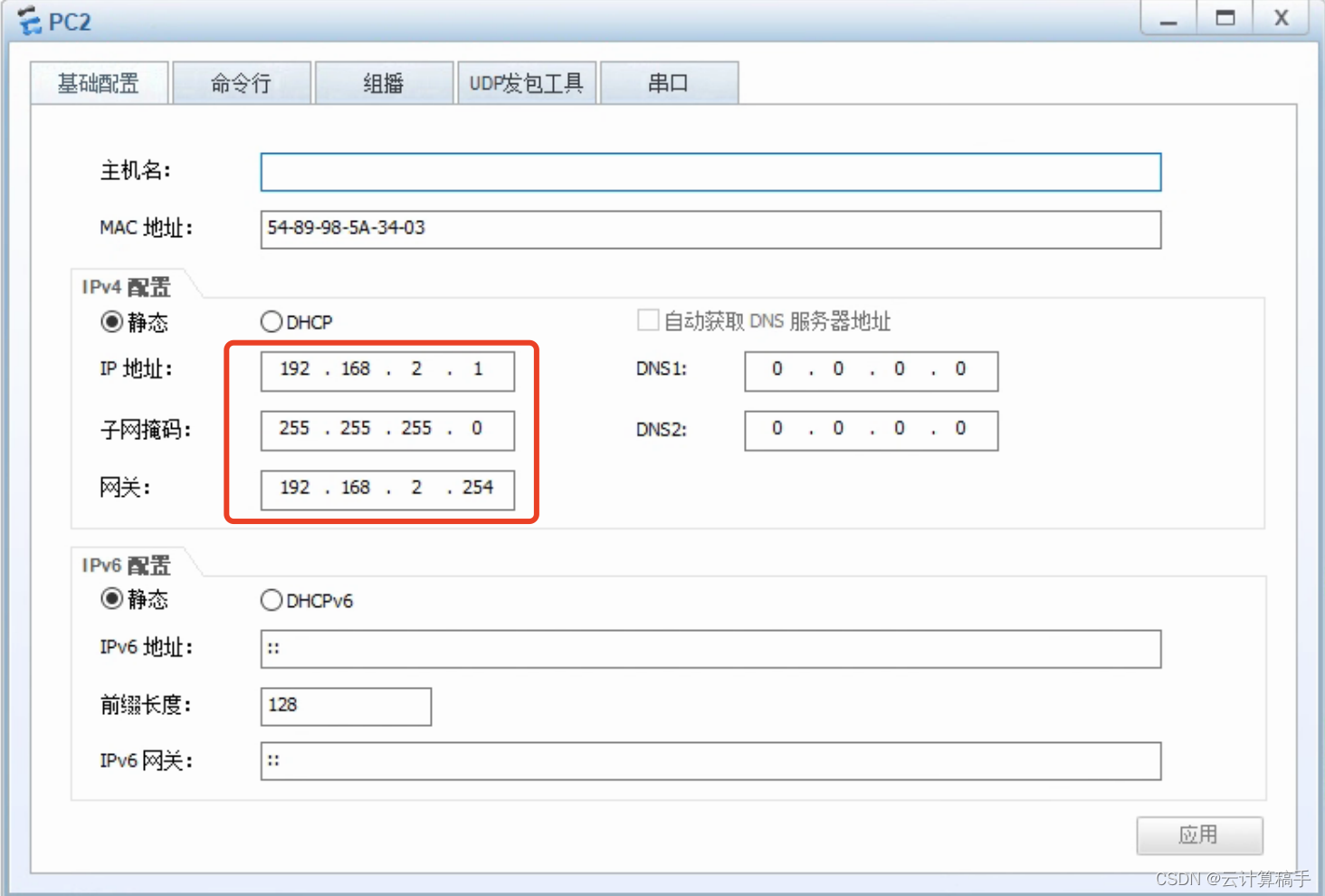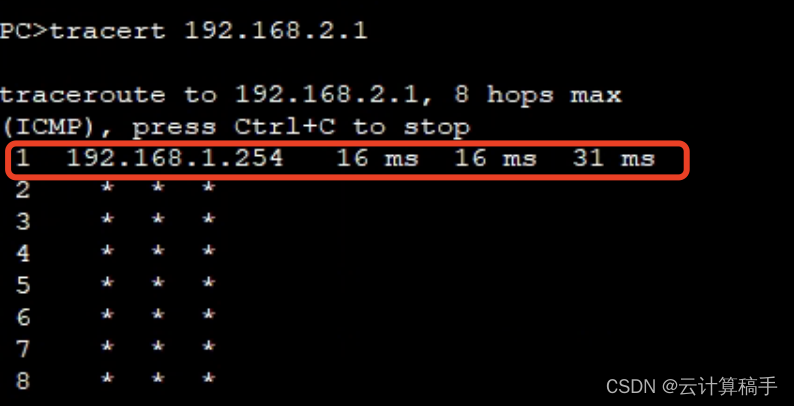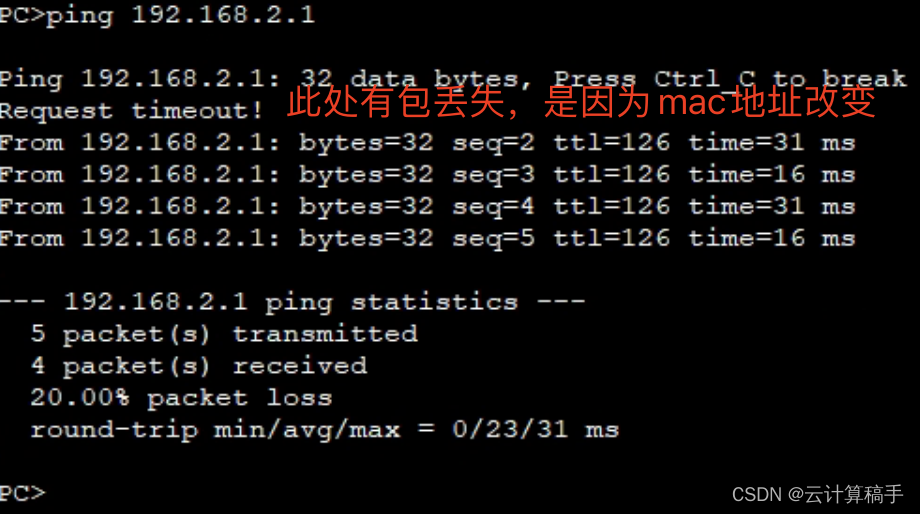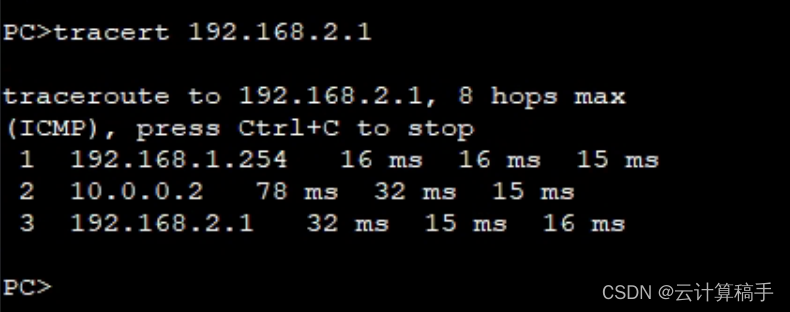【网络基础】静态路由原理与配置
目录
一、路由器工作原理
根据路由表转发数据(有表项就转发,否则丢弃)
接收数据包→查看目的地址→与路由表进行匹配找到转发端口→转发到该端口
路由器中,每一个接口是一个独立的广播域,而交换机则是在同一个广播域。
二、路由表的形成
路由表:路由器中维护的路由条目的集合;路由器根据路由表做路径选择,里面记录了网段ip地址和对应下一跳接口的接口号。
-
直连路由:跟路由器直接相连的网段,配置IP地址,端口UP状态,形成直连路由
-
非直连路由: 跟路由器不直接相连的网段,需要静态路由或动态路由,将网段添加到路由表中
路由表的表项含义:
| 表项 | 含义 |
| Destination/Mask | 目的网段 |
| Proto | 协议:直连路由、静态配置(static) |
| Pre | 优先级:越小越优先 (直连的优先级高于动态路由高于静态配置) |
| Cost | 开销值(rip协议,每经过一个路由器会增加一个开销值) |
| Flags | 目前路由的状态 |
| NextHop | 下一跳地址 |
| Interface | 出接口 |
三、静态路由和默认路由
3.1 静态路由的特点
静态路由是管理员手工配置的;是单向的,需要告知前往和返回的路径;缺乏灵活性。
3.2 静态路由的实现与配置演示
<此处使用eNSP进行模拟演示>
配置要求如下:
PC1的配置图如下:
PC2的配置图如下:
PC1与PC2不处于同一网段内。
AR1路由器的两个端口配置如下:
AR2路由器的两个端口配置如下:
在完成以上配置之后,对AR1路由器进行以下操作:sys #进入系统视图 sys R1 #改名为R1 ip route-static #想要加的网段 子网掩码 下一跳的IP地址(下一个接收数据的LAN端口) 即ip route-static 192.168.2.0 24 10.0.0.2此时用PC1 ping PC2,发现无法ping通,原因是我们只告诉了数据包该去的目的地址,却没有告诉他如何返回,通过 tracert 命令可以看到:
所以此时我们需要对AR2路由器进行以下操作:sys #进入系统视图 sys R2 #改名为R2 ip route-static #想要加的网段 子网掩码 下一跳的IP地址(下一个接收数据的LAN端口) 即ip route-static 192.168.1.0 24 10.0.0.1此时再用PC1对PC2使用 ping 命令:
发现可以正常ping通,使用 tracert 命令追踪:
文字过程:pc1去ping pc2,通过计算得到pc1和pc2不在同一网段,
需要依靠网关进行转发,
pc1将数据交给网关,网关在路由器上,
查看路由表,有去往pc2的网段(自己配置的),按表转发。
注意:在转发过程中,IP地址不变,mac地址一直在变。ARP广播会导致丢包!!
路由成功!
3.3 静态路由常见配置命令
ip route-static 去往地址的网段 子网掩码 下一跳的地址 #配置IP路由
display ip routing-table #查看路由表
display current-configuration #查看当前所有配置3.4 默认路由(优先级最低)
默认路由是特殊的静态路由,也是需要手动配置,在找不到路由表项的时候,按默认路由转发。
应用场景:企业出口路由器
(建议当路由器一端连PC或交换机一端连路由器时使用默认路由,若两端都是路由器不建议使用)
原文地址:https://blog.csdn.net/qq_56950352/article/details/136834142
免责声明:本站文章内容转载自网络资源,如本站内容侵犯了原著者的合法权益,可联系本站删除。更多内容请关注自学内容网(zxcms.com)!